一招教你在word文档中绘制五星红旗
相信很多小伙伴在日常办公中都会用到word,在其中如何才能绘制五星红旗呢?方法很简单,下面小编就来为大家介绍。
具体如下:
1. 首先,打开电脑上的“word”,并新建一个文档。

2. 点击页面上端的“插入”,在其下菜单栏中找到并点击“形状”。

3. 在弹出窗口中点击旗帜形状,如下图箭头所指处:
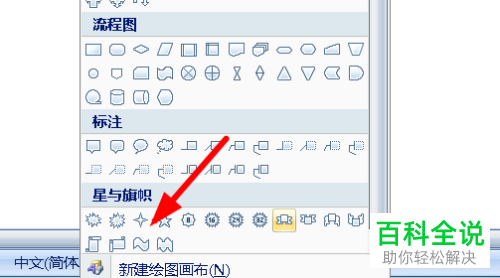
4. 插入后的效果如下图所示:
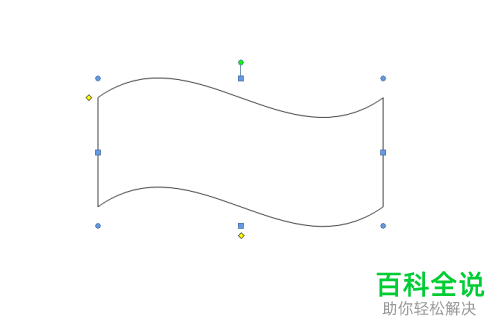
5. 接着,再为旗帜选择一个样式,具体效果如下图所示:
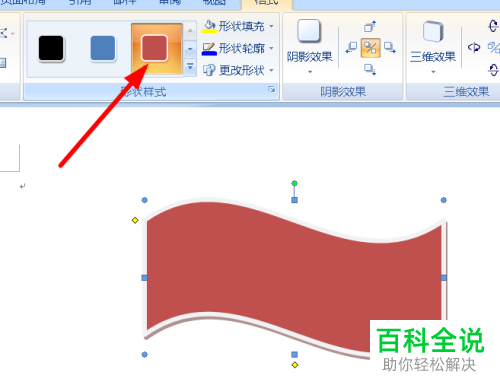
6. 再次点击“形状”,在弹出窗口中点击星星形状(如下图一箭头所指处),然后再将星星填充为黄色。


7. 复制粘贴五个星星,并将它们调整至相应的位置。
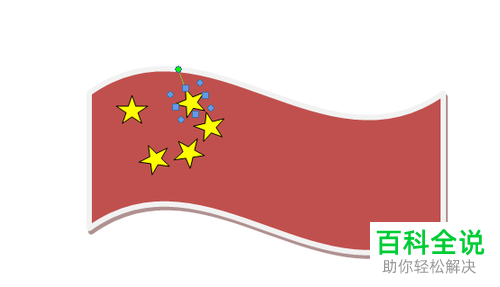
8. 最后,将红旗的填充颜色适当调整下,最终效果如下图所示:

以上就是小编为大家介绍的在word文档中绘制五星红旗的方法,希望能帮到你~
赞 (0)

